Parametre, ako je jas a kontrast monitora alebo displeja, sú dominantné pri výbere notebooku. Ak sú sprevádzané vynikajúcimi vlastnosťami, potom to podporuje pohodlné čítanie a rýchle vykonávanie všetkých stanovených úloh.

Jas a kontrast notebooku sa veľmi ľahko upravujú.
V opačnom prípade dochádza k veľmi rýchlej únave očí, bolesti, roztrhnutiu a ďalším nežiaducim následkom. Jas jasu monitora je však možné nastaviť samostatne pomocou praktických rád skúsených používateľov, ako nastaviť jas monitora.
obsah
- 1 Algoritmus úpravy
- 1.1 Korekcia operačného systému
- 1.2 Nastavenie pomocou rozhrania
- 1.3 Nastavenie grafickej karty
Algoritmus úpravy
Existuje niekoľko možností na vyriešenie tohto problému. Okrem toho sú k dispozícii všetky možnosti na pochopenie postupnosti akcií a je nepravdepodobné, že by vyvolali ďalšie otázky súvisiace s nedostatočným porozumením jednotlivých krokov.
Vo všeobecnosti je všetko, dokonca aj zastarané modely notebookov, naladené na priemerné ukazovatele týchto parametrov.
Okrem toho sa môžete stretnúť s situáciou, keď váš moderný prenosný počítač bude schopný nezávisle nastaviť parametre jasu a kontrastu.
Naozaj moderné výrobcovia vybavia takúto funkčnosť niektorými počítačovými jednotkami. V takom prípade, keď osvetlenie v priestore miestnosti stúpa, jas na notebooku automaticky klesá. Podobne, naopak, keď osvetlenie klesá, prenosný počítač dokáže sám zvýšiť jas, aby poskytol používateľovi pohodlné pracovné podmienky aj dlhú dobu.
Ak nie ste vlastníkom takejto modernej technológie a ste spokojní s niektorými zastaranými vzorkami, ktoré nie sú sprevádzané takými funkciami, môžete stále zasahovať do procesu nastavenia jasu a kontrastu a zabezpečiť, aby podmienky, pri ktorých oči nemajú stres.
Predtým, než začnete priamo s odporúčaniami na zvýšenie jasu monitora, musí každý používateľ pochopiť, že takéto nastavenie priamo ovplyvňuje stav nabíjania batérie.

Čím vyšší je jas, tým rýchlejšie sa laptop vypúšťa
Čím je jas vyššia, tým rýchlejšie sa batéria vybíja. V tomto ohľade, keď ste mimo prístupu k nabíjaniu notebooku z elektrickej siete, naopak, odporúčame znížiť nastavenie jasu a kontrastu.
Korekcia operačného systému
Samotný operačný systém obsahuje jedinečné možnosti, pomocou ktorých je možné upraviť parametre jasu a kontrastu.
V tomto prípade budete môcť nastaviť úplne odlišné parametre, keď laptop beží z elektrickej zásuvky, rovnako ako výlučne z batérie.
Toto nastavenie je rovnako vhodné pre akýkoľvek prenosný počítač bez ohľadu na technické parametre a zdroje, ktoré má.
Pôvodne spustite "Ovládací panel", v okne, ktoré sa otvorí, nájdite "Možnosti napájania", kliknite na ňu.
Teraz sa otvorí okno, v ktorom sa nachádzajú nástroje, ktoré vám umožnia úspešne upraviť nastavenia zobrazenia, zatiaľ čo zvýšenie alebo zníženie jasu.
Nič zložité, čo musíte urobiť.Stačí stačiť posúvač doprava alebo doľava, čím sa pridávajú alebo znižujú parametre. Mimochodom, môžete všetky tieto zmeny okamžite pozorovať vizuálne. Ak s nimi súhlasíte, jednoducho dokončite svoje kroky.
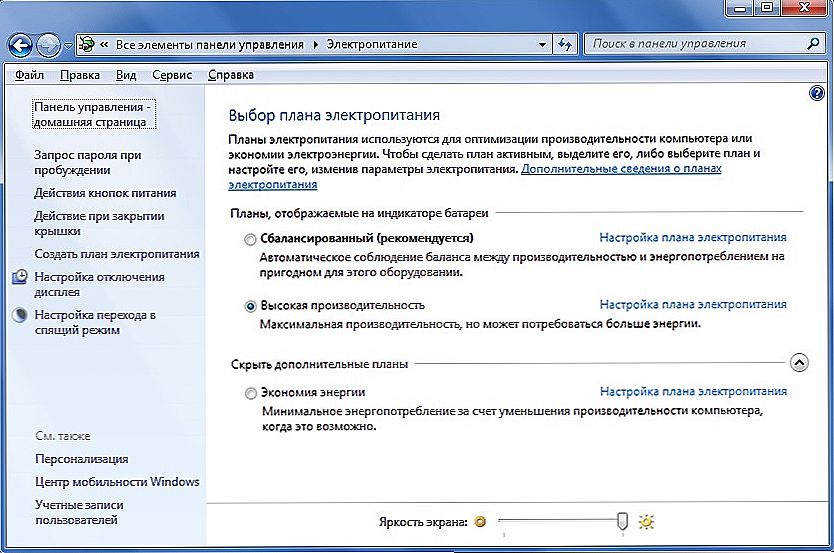
Nastavenie jasu v sekcii Napájanie
V tom istom okne môžete nakonfigurovať prenosný počítač pre akcie, ktoré by mal zobrazovať displej s rôznymi možnosťami prenosného počítača.
Nastavenie pomocou rozhrania
Moderní výrobcovia sa snažia rozšíriť možnosti používateľov, takže vybavia klávesnicu špeciálnymi funkčnými tlačidlami.
Najmä jas a kontrast monitora je možné nastaviť súčasným stlačením dvoch tlačidiel, z ktorých jeden je Fn. Toto tlačidlo sa vo väčšine prípadov nachádza v spodnej časti klávesnice.
Druhé tlačidlo na rôznych modeloch môže byť odlišné, ale hlavným vodítkom je okrem hlavného nápisu aj prítomnosť ikony s obrázkom slnka.
Je dôležité pochopiť, že by mali byť dve tlačidlá so snímkou slnka. Jeden je zameraný na zvýšenie jasu a druhý prispieva k jeho zníženiu.
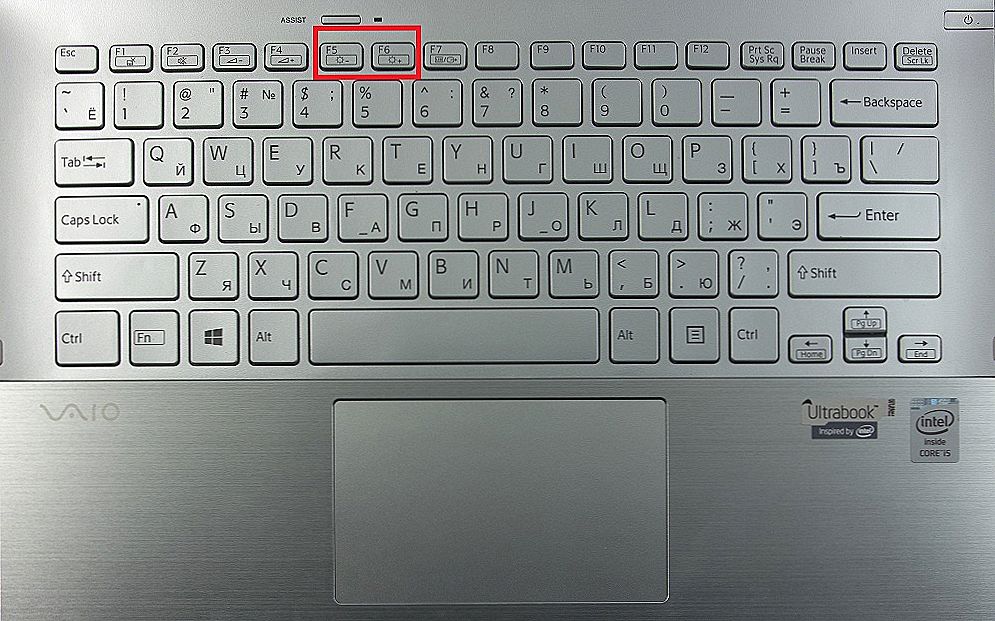
Slnečné tlačidlá umožňujú nastaviť jas
Často sú tieto ďalšie tlačidlá šípky, ktoré sa nachádzajú medzi hlavnou klávesnicou a numerickou klávesnicou.
Ak použijete aspoň takéto metódy, pochopíte nielen to, ako znížiť jas monitora, ale aj skutočnosť, že takéto akcie nie sú spojené s ťažkosťami.
Nastavenie grafickej karty
Ak chcete rozšíriť a rozšíriť svoje vedomosti o tom, ako upraviť parametre jasu a kontrastu, bude užitočné preskúmať odporúčania, ako vykonať zmeny priamo na samotnej grafickej karte.
Ak má vaše zariadenie grafickú kartu NVidia, jednoducho kliknite pravým tlačidlom myši na prázdne miesto na pracovnej ploche. V kontextovej ponuke, ktorá sa otvorí, prejdite na možnosť "NVidia Ovládací panel".
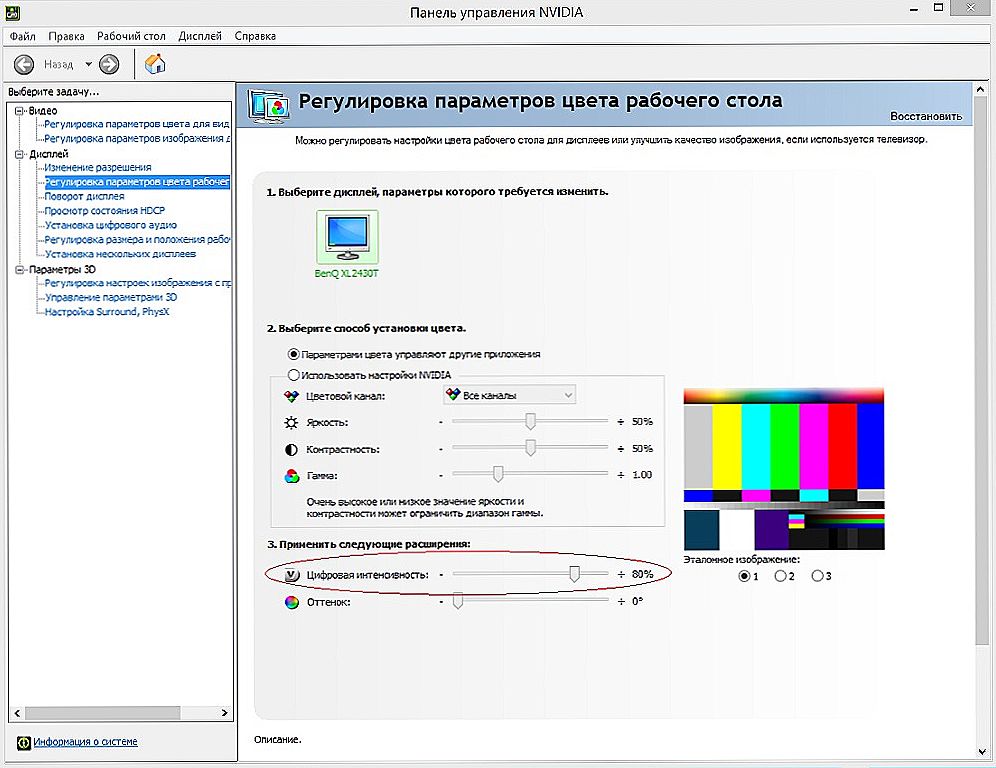
Ovládací panel NVidia
Teraz v novom okne na ľavej strane vidíte veľa rôznych parametrov, musíte prejsť na položku "Úprava nastavení farieb pracovnej plochy".
Druhá položka navrhnutých nastavení bude smerovať k výberu spôsobu nastavenia farieb.
Nájdite položku "Použiť nastavenia NVidia" a nastavte značku vedľa nej.Potom sa aktivuje nastavenie jasu, kontrastu, gama, môžete opäť presunúť posúvač a vybrať optimálne parametre pre seba.
Ak váš laptop nemá grafickú kartu NVidia, ale Radeon, musíte si stiahnuť špeciálnu aplikáciu Catalyst, ktorá má rovnakú funkčnosť.
Mimochodom, sieť môže byť ľahko nájsť a stiahnuť do notebooku mnoho rôznych zaujímavých aplikácií, ktoré prispievajú k výberu optimálnych nastavení. Najmä jednou z týchto aplikácií je NTest.
Po oboznámení sa s takýmito odporúčaniami môže každý používateľ bez ohľadu na praktické skúsenosti s prenosným počítačom prispôsobiť displej tak, aby podporoval pohodlnú prácu bez toho, aby spôsoboval únavu, roztrhnutie a iné nežiaduce dôsledky.












